Lorsque vous rédigez vos publications dans WordPress, vous remarquerez que la méta-boîte Publier disparaît si vous défilez un peu vers le bas. Afin de commander le bouton de publication ou de mise à jour, un compte doit défiler vers le haut et cliquer sur ces boutons. Cette petite gêne au niveau de l’interface utilisateur peut être facilement corrigée. Dans cet article, nous allons vous afficher comment mettre à jour / publier des publications WordPress depuis le bas de l’écran.
Tutoriel vidéo
Si vous n’aimez pas la vidéo ou si vous avez besoin de plus d’instructions, alors continuez à lire.
La première chose à faire est d’installer et d’activer l’extension Update From Bottom. Une fois activé, il vous suffit d’aller dans la rubrique Posts ” Add New. Là, vous remarquerez deux nouveaux boutons pour mettre à jour ou publier des publications et le bouton de retour au début en bas de l’écran.
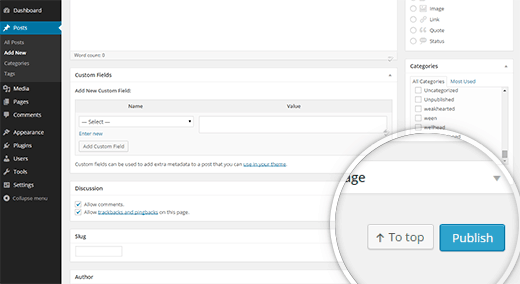
Les boutons originaux de mise à jour et de publication restent inchangés et vous pouvez toujours les utiliser. Ces nouveaux boutons sont pratiques lorsque vous êtes en bas de l’écran de modification et que vous voulez rapidement appuyer sur le bouton de mise à jour ou de publication sans défiler vers le haut. Vous pouvez également enregistrer du temps en atteignant rapidement le haut de l’écran.
Ceci est particulièrement utile si vous utilisez une extension SEO ou si vous avez d’autres Boîtes méta que vous remplissez avant de publier un article.
Nous espérons que cet article vous a aidé à mettre à jour / publier des publications WordPress depuis le bas de l’écran. Vous pouvez également jeter un coup d’œil à ces 14 astuces pour maîtriser l’éditeur visuel de WordPress.
Si vous avez aimé cet article, veuillez alors vous abonner à notre chaîne YouTube pour des tutoriels vidéo WordPress. Vous pouvez également nous trouver sur Twitter et Google+.





WPBeginner Staff
Please see this article: How many plugins you should install on your WordPress site.
Vitaliy Kolos
Thanks, I’ll check it out.
Becca Heflin
It sounds like an awesome tool, but I have concerns about adding a plugin for every little thing. It all adds up and slows down the site, not to mention there’s one m ore thing that can break.
Vitaliy Kolos
That’s a fair concern. Every plugin you install add up to: 1) site speed (the more plugins, the slower the site) 2) site rankings (the slower the site, the lower are your site’s SEO rankings) 3) security (the more plugins you install, the more chances to hack your site). It’s sometimes better to hire a programmer to add that extra feature you want, but then again, you’l have to pay him for every small modification or update (a new theme or new version of WP rolls out). Long story short, you just choose what works better for you
Le Clos des Guyons .
My big gripe is the strange reluctance of WP to enable an amended page to be saved without publishing. This is one of the minimum requirements of web design, particularly if doing a website for a third party.
Prashanth K
Thanks Syed – that was an interesting plugin.
If someone asks what my biggest gripe with WP is – it should be the editor. People have taken it towards brilliance in the last two versions, but it’s still not yet “there”.